MapGIS工程裁剪方法
MapGIS如何裁剪、移动校正MSI影像和矢量图校正
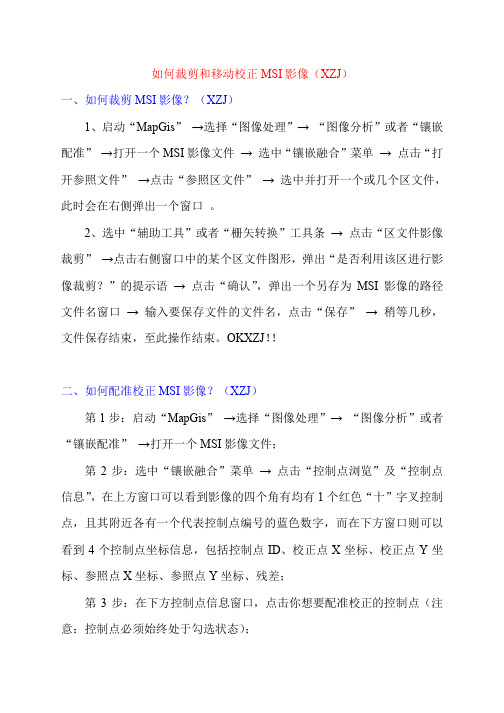
如何裁剪和移动校正MSI影像(XZJ)一、如何裁剪MSI影像?(XZJ)1、启动“MapGis”→选择“图像处理”→“图像分析”或者“镶嵌配准”→打开一个MSI影像文件→选中“镶嵌融合”菜单→点击“打开参照文件”→点击“参照区文件”→选中并打开一个或几个区文件,此时会在右侧弹出一个窗口。
2、选中“辅助工具”或者“栅矢转换”工具条→点击“区文件影像裁剪”→点击右侧窗口中的某个区文件图形,弹出“是否利用该区进行影像裁剪?”的提示语→点击“确认”,弹出一个另存为MSI影像的路径文件名窗口→输入要保存文件的文件名,点击“保存”→稍等几秒,文件保存结束,至此操作结束。
OKXZJ!!二、如何配准校正MSI影像?(XZJ)第1步:启动“MapGis”→选择“图像处理”→“图像分析”或者“镶嵌配准”→打开一个MSI影像文件;第2步:选中“镶嵌融合”菜单→点击“控制点浏览”及“控制点信息”,在上方窗口可以看到影像的四个角有均有1个红色“十”字叉控制点,且其附近各有一个代表控制点编号的蓝色数字,而在下方窗口则可以看到4个控制点坐标信息,包括控制点ID、校正点X坐标、校正点Y坐标、参照点X坐标、参照点Y坐标、残差;第3步:在下方控制点信息窗口,点击你想要配准校正的控制点(注意:控制点必须始终处于勾选状态);第4步:选中“镶嵌融合”菜单→点击“更新控制点”工具条;第5步:在上方MSI影像窗口找到相应控制点的新位置,点击,生成一个红色“十”字叉控制点,然后按“空格键”就会弹出“请输入新的参照点坐标”窗口,此处输入该控制点新位置的地理平面直角坐标依MSI影像比例尺所对应的图面坐标值(注意:图面坐标的X值表示地理坐标Y值,图面坐标的Y值表示地理坐标X值)→点击“确定”→弹出“是否更新当前控制点”→点击“是”,此时该控制点已更新好了。
→→依次更新其它3个控制点。
至此,MSI影像已经按你的需要配准校正到合适的位置了!!OK!!【警示】配准校正前(即刚打开一个待配准校正的MSI文件时,先点击“镶嵌融合”→“保存控制点文件”,弹出保存路径及文件命名(*.gcp),备份该MSI文件原始的控制点数据,以作恢复之用;配准校正后再按前述方法保存控制点数据文件(*.gcp)。
mapgis切剖面方法
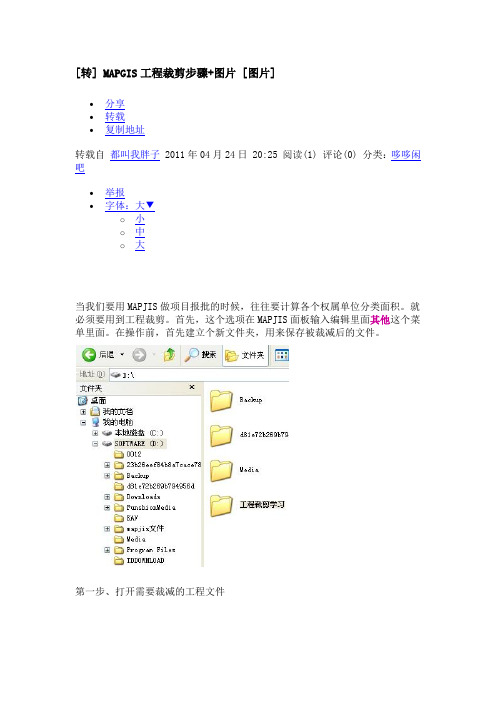
[转] MAPGIS工程裁剪步骤+图片 [图片]•分享•转载•复制地址转载自都叫我胖子 2011年04月24日 20:25 阅读(1) 评论(0) 分类:哆哆闲吧•举报•字体:大▼o小o中o大当我们要用MAPJIS做项目报批的时候,往往要计算各个权属单位分类面积。
就必须要用到工程裁剪。
首先,这个选项在MAPJIS面板输入编辑里面其他这个菜单里面。
在操作前,首先建立个新文件夹,用来保存被裁减后的文件。
第一步、打开需要裁减的工程文件第二步、在工程文件里面新建一个区文件。
在这里我们可以取名学习.WP。
但是要存放到一个容易找的文件夹。
第三步、现在遇到了别的情况。
如果你是只要学习怎么裁剪就看这种情况。
这是告诉你怎么裁剪。
之间选定新建立的区文件,建立区,保存,再删除,这个保存了的区文件就是等下你的裁剪框。
如果你是要计算被征用地范围裁剪就是这种操作。
回到开始,你要把你已经圈定的红线范围调出来,再建立区文件,用区编辑里面图形早区,来把红线范围类造成你需要裁减的区。
接下来也是保存后再删除。
第四步、工程裁剪设置。
如图。
这里就要用到开始建立的新文件夹。
供你选择的图层很多,一般是全选就是,裁剪方式,内裁是制定裁剪区内图层要素。
内裁是制定裁剪区外面的要素。
方式,拓扑,原因我不知道,但是一般这种方式比较好吧,生成裁剪文件,装入裁剪框,也就是第二步我们建立的学习.WP。
在裁剪区内右键,选择复位,你裁剪好的文件就可以看到了。
第四步、在新工程里面打开你刚裁剪好的文件。
进行编辑。
因为图片太多,我不知道怎么编辑,就全部贴下面,是按步骤来的。
最后感谢株洲416地质队曾工,是他花了三个加班晚上到12点多还一步步教我。
本人也是新手,希望可以和大家多交流(注:素材和资料部分来自网络,供参考。
请预览后才下载,期待你的好评与关注!)。
MAPGIS批量裁减分幅图
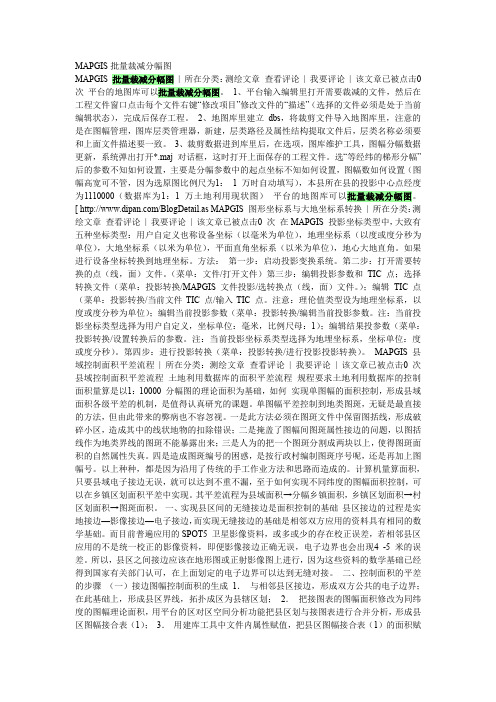
MAPGIS批量裁减分幅图MAPGIS 批量裁减分幅图| 所在分类:测绘文章查看评论| 我要评论| 该文章已被点击0 次平台的地图库可以批量裁减分幅图。
1、平台输入编辑里打开需要裁减的文件,然后在工程文件窗口点击每个文件右键“修改项目”修改文件的“描述”(选择的文件必须是处于当前编辑状态),完成后保存工程。
2、地图库里建立dbs,将裁剪文件导入地图库里,注意的是在图幅管理,图库层类管理器,新建,层类路径及属性结构提取文件后,层类名称必须要和上面文件描述要一致。
3、裁剪数据进到库里后,在选项,图库维护工具,图幅分幅数据更新,系统弹出打开*.maj 对话框,这时打开上面保存的工程文件。
选“等经纬的梯形分幅”后的参数不知如何设置,主要是分幅参数中的起点坐标不知如何设置,图幅数如何设置(图幅高宽可不管,因为选原图比例尺为1:1 万时自动填写),本县所在县的投影中心点经度为1110000(数据库为1:1 万土地利用现状图)平台的地图库可以批量裁减分幅图。
[ /BlogDetail.as MAPGIS 图形坐标系与大地坐标系转换| 所在分类:测绘文章查看评论| 我要评论| 该文章已被点击0 次在MAPGIS 投影坐标类型中,大致有五种坐标类型:用户自定义也称设备坐标(以毫米为单位),地理坐标系(以度或度分秒为单位),大地坐标系(以米为单位),平面直角坐标系(以米为单位),地心大地直角。
如果进行设备坐标转换到地理坐标。
方法:第一步:启动投影变换系统。
第二步:打开需要转换的点(线,面)文件。
(菜单:文件/打开文件)第三步:编辑投影参数和TIC 点;选择转换文件(菜单:投影转换/MAPGIS 文件投影/选转换点(线,面)文件。
);编辑TIC 点(菜单:投影转换/当前文件TIC 点/输入TIC 点。
注意:理伦值类型设为地理坐标系,以度或度分秒为单位);编辑当前投影参数(菜单:投影转换/编辑当前投影参数。
注:当前投影坐标类型选择为用户自定义,坐标单位:毫米,比例尺母:1);编辑结果投参数(菜单:投影转换/设置转换后的参数。
mapgis图形裁剪
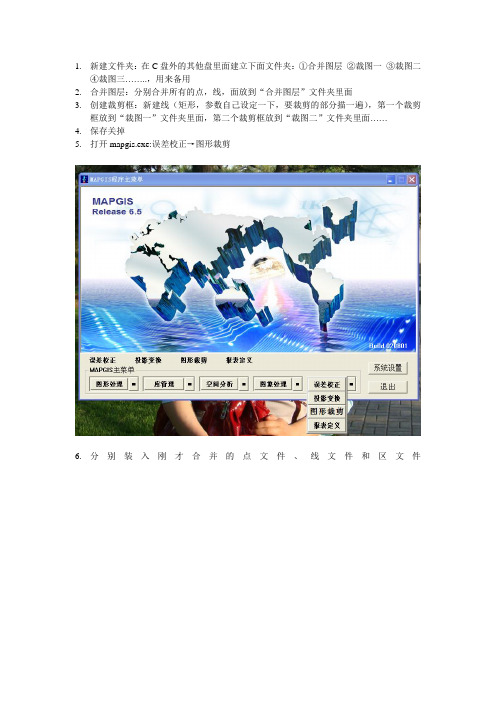
1.新建文件夹:在C盘外的其他盘里面建立下面文件夹:①合并图层②裁图一③裁图二
④裁图三……..,用来备用
2.合并图层:分别合并所有的点,线,面放到“合并图层”文件夹里面
3.创建裁剪框:新建线(矩形,参数自己设定一下,要裁剪的部分描一遍),第一个裁剪
框放到“裁图一”文件夹里面,第二个裁剪框放到“裁图二”文件夹里面……
4.保存关掉
5.打开mapgis.exe:误差校正→图形裁剪
6.分别装入刚才合并的点文件、线文件和区文件
7.装入第二步做好的裁剪框
7.P裁剪工程→N裁剪
8.出来图框:
10.
11.文件名自己输入然后按保存按钮
12.记住按“修改”按钮,点文件好了,第一行的“结果文件”下面有了“ct1”,这就对了
13.选择第二行,再按“浏览”,重复上面两个步骤,结果文件那栏名字也改为“ct1”
14.选择第三行再重复上面的步骤,“结果文件”三个都改成ct1了,点击OK退出
15.按“P裁剪工程”里面的“D裁剪”
16.
17.等裁剪完成,关掉,然后新建项目把刚才裁剪出来的“ct1”的点、线、面和裁剪框都添
加进来,整个裁剪工作就结束了。
MapGIS图形裁剪(图文并茂)

图形裁剪
(作者:w11)
两种方法,
第一种:
1.在“输入编辑”里先预先画好线(一定要封闭),单独存文件(改当前层和存当前层)。
2.点击“常用工具”找到“图形裁剪”。
3.“文件”→装入要裁剪的点、线、区文件(C.WL是裁剪框文件)
4.“编辑裁剪框”→“装入裁剪框”→装入裁剪框文件
5.“裁剪工程”→“新建”→打开一个“编辑裁剪工程文件”面板,
6.在“结果文件名”内输入裁剪后的文件路径和文件名,点击“修改”按钮。
7.依次加入线文件,如果区文件再加入区文件。
点击“OK”按钮.
8.在下拉菜单“裁剪工程”→“裁剪”,等待裁剪。
单击鼠标右键弹出“复位窗口”,选择裁剪后的文件,按“确定”按钮。
裁剪后的结果。
第二种方法:
其它步聚同上第5步开始。
本次操作结束
超级方法:1,输入编辑中打开要裁剪的文件wl,新建wl和wp 2,画封闭裁剪区域,保存并把WL和WP删除
3,其他中选择工程裁剪,添加全部,并设置该设置的东西,开始裁剪。
mapgis的一些实用方法和处理技巧

mapgis的一些实用方法和处理技巧mapgis的一些实用方法和处理技巧一、如何将mapgis的图形插到word、excel、PowerPoint 中首先点取mapgis菜单“其他->OLE拷贝”,接着打开word,点取“粘贴”。
Mapgis数据就复制到word文档里。
二、空心字格式使用空心字时,字体采用相应字体编号的负数。
如:-3表示黑体空心字。
三、合并区1、可以在屏幕上开一个窗口,系统就会将窗口内的所有区合并,合并后区的图形参数及属性与左键弹起时所在的区相同。
2、也可以先用菜单中的选择区功能将要合并的区拾取到,然后再使用合并区功能实现。
3、还可以先用光标单击一个区,然后按住 CTRL 键,在用光标单击相邻的区即可。
四、翻转图形在Mapgis中的其它下面整图变换中比例参数的X比例中输入法-1或Y比例中输入-1后确定。
五、CAD转化为MAPGIS1.将CAD文件另存为2004/2000DXF格式。
2.在MAPGIS主程序中选择“文件转换”。
3.输入中选择转入DXF文件,确定并复位4.保存点线文件(面无法转化)六、MAPGIS转化为CAD1.在MAPGIS主程序中选择“文件转换”。
2.分别装入点线文件,复位并全选。
3.输出中选择“部分图形方式输入DXF”全选并确定。
4.打开保存的DXF文件,用CAD复位显示图形,并改字体样式。
5.保存成CAD格式。
七、如何把JPG格式的转成MSI格式图象处理----------图象分析模块。
在里面点:文件--------数据输入--------转换数据类型(选JPG)---------添加文件---------转换转换后的格式为mapgis的msi影像文件!转换为MSI文件格式后再在输入编辑里,导入后矢量化。
八、在电脑里如何做剖面图,不用手画,而且精度更高!1、先把MAPGIS图生成JPG格式,在PHOTOSHOP中图像—图像大小—文挡大小中输入经过变化后的宽度和高度数字(根据剖面图的比例和JPG图的比例关系得出);然后按需要裁剪,以减少图形的所占内存;2、裁剪后旋转使剖面线处于水平位置;3、在MAPGIS中插入裁剪旋转后光栅文件,新建线和点文件,以剖面线为水平的X轴,画垂直X轴的线为Y轴,以剖面线起点的位置为坐标原点,以剖面线起点的高程为起始Y轴刻度,在X和Y轴上标上相对应比例尺的刻度。
mapgis图形剪裁
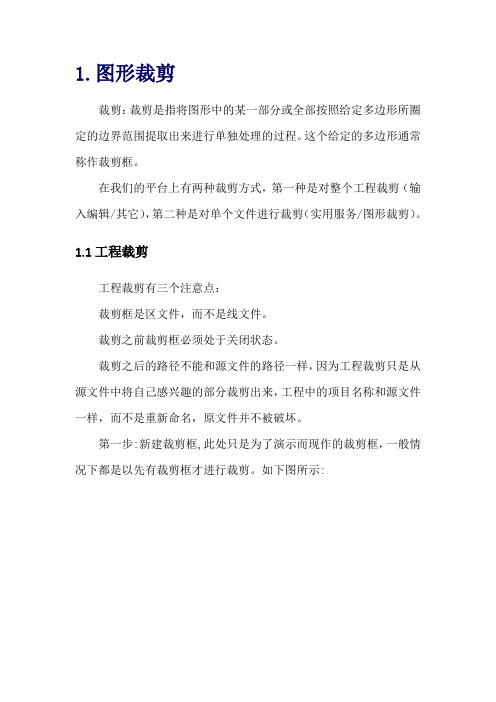
1.图形裁剪裁剪:裁剪是指将图形中的某一部分或全部按照给定多边形所圈定的边界范围提取出来进行单独处理的过程。
这个给定的多边形通常称作裁剪框。
在我们的平台上有两种裁剪方式,第一种是对整个工程裁剪(输入编辑/其它),第二种是对单个文件进行裁剪(实用服务/图形裁剪)。
1.1工程裁剪工程裁剪有三个注意点:裁剪框是区文件,而不是线文件。
裁剪之前裁剪框必须处于关闭状态。
裁剪之后的路径不能和源文件的路径一样,因为工程裁剪只是从源文件中将自己感兴趣的部分裁剪出来,工程中的项目名称和源文件一样,而不是重新命名,原文件并不被破坏。
第一步:新建裁剪框,此处只是为了演示而现作的裁剪框,一般情况下都是以先有裁剪框才进行裁剪。
如下图所示:◎第二步:编辑裁剪框,画定范围.如图单击输入弧段(类似输入线)结果如下下一步”区编辑”区编辑图形造区在刚才画的弧段内单击左键,弹出对话框保存裁剪框,然后删除裁剪框如图所示:或者将裁剪框处于关闭状态。
第三步:进行裁剪,进入其他/工程裁剪,点击工程裁剪,出现以下对话框:此对话框是让选择裁剪之后的文件存放目录,一般情况下是新建一个文件夹,总之不要和源文件放在同一个目录下。
选择路径后点击确定,弹出以下对话框:此处可以添加全部也可以自己选择添加,然后选择全部,选择裁剪来类型(内裁就是将裁剪框内的图形裁剪出来,外裁就是将裁剪框内外的图形裁剪出来);选择裁剪方式(制图裁剪是拓扑结构不完整甚至没有拓扑结构的数据采用此种,如规划数据,它存在区与区叠加的情况;拓扑裁剪是具有严格的拓扑结构的数据使用的裁剪方式);结果文件可以填写也可以不填写它只是针对被裁减的数据只用一个文件时使用,给保存的工程起个名字,如果前期在输入编辑里是采用打开工程的方式打开的就不用令其名字了,被裁之后的工程名字和源工程名相同。
然后点击生成被裁减工程或者参数应用,这两个功能一样,结果都是将被裁数据在左边的窗口中显示,但是生成被裁减工程时可能外裁不好用;然后点击装入裁剪框,最后就可以点击开始裁剪了,如果想浏览裁剪之后的结果,可以在右边的窗口中单击右键选择复位窗口。
在ArcMap中进行区域多边形裁剪

在ArcMap中进⾏区域多边形裁剪
在ArcGIS中需要进⾏裁剪的数据有两种类型,⼀种是栅格类型的数据,⼀种是⽮量数据。
这两种数据使⽤不同的⼯具来完成。
⼀、栅格数据的裁剪
打开arctoolbox→Spatial Analyst Tools→Extraction→Extract by Mask
也就是说通过掩模的⽅法进⾏裁剪。
所谓的掩模就是预先确定的⼀个⽤于裁剪对象的区域。
⼆、⽮量数据的裁剪
打开arctoolbox→Analysis Tools→Extract→Clip
InputFeatures就是要被裁剪的对象,可以是点、线、⾯对象。
ClipFeatures是⽤于裁剪的对象,⼀个⾯对象。
Output Features Class就是裁剪后保留的内容的存放路径和名称。
真是觉得ESRI有点搞,都是Extract,要分成两类、两个⼯具来完成,还⼀个是Extraction⼀个是Extract,名词和动词有本质的区别?。
- 1、下载文档前请自行甄别文档内容的完整性,平台不提供额外的编辑、内容补充、找答案等附加服务。
- 2、"仅部分预览"的文档,不可在线预览部分如存在完整性等问题,可反馈申请退款(可完整预览的文档不适用该条件!)。
- 3、如文档侵犯您的权益,请联系客服反馈,我们会尽快为您处理(人工客服工作时间:9:00-18:30)。
MapGIS实用小功能图解(六)——MapGIS工程裁剪方法
1.打开被裁减的工程文件或者点、线、面文件,在左侧的工程管理处右键点击空白处,新建一个区
2.在该区文件内绘制裁剪边界的弧段,然后输入区,生成裁剪区。
3.单击菜单的“其他”->“工程裁剪”,弹出裁剪后工程保存的路径的对话框,设置路径。
4.设置工程裁剪对话框,选择需要裁剪的图层文件,裁剪类型“内裁”表示保留裁剪边界内部的部(就是刚才新建的区文件),点击开始裁剪即可,右侧便出现裁剪后的图形。
制图裁剪和拓扑裁剪两种方式,其主要区别是在于对区文件的剪裁。
使用制图裁剪裁两个相邻的区时,系统会将它们共同的弧段一分为二,使两个区相互独立,拓扑关所以应该是选择拓扑裁剪比较好,可以保持原来的拓扑关系,以前没有注意,抱歉。
1 2008年05月09日星期五 14:56 | 回复heihei,正好需要
2
2008年06月04日星期三 18:10 | 回复
我是新手请问画完弧段,输入区后,就生成区文件了吗?对
话框显示“裁剪框工作区的区数为0”这是怎么回事呀?
3
2008年06月04日星期三 23:20 | 回复
回复Maureen:“裁剪框工作区的区数为0”说明你的区文件是空
的,其中一个很可能的原因是你画完区后没有保存项目就进行裁
剪了.画完后右键点击区文件,选择保存项目即可,然后裁剪! 4
2008年06月11日星期三 16:44 | 回复
裁是裁掉了,就是里面的子区没有了
5
2008年06月11日星期三 16:47 | 回复
到是我在别的地方裁的比这个好,这个是怎么回事呀??是不是软
件本身出了问题? 还是另有别的什么原因?请教
6
2008年06月12日星期四 14:51 | 回复
在MapGIS的“实用服务”下面的“常用工具”的“图形裁剪”
同样可以完成这样的工作,但是个人感觉没有在输入编辑中方
便,子区没了,可能没有把那个区图层选进去,或者是裁剪方
式选的不对,一般选择制图裁剪。
我实用这个功能很多次,没
有遇到这个情况,如果不行,可以把详细情况留言,我会尽我能
力尽快回复
7
2008年06月13日星期五 11:09 | 回复
我裁剪后的文件中各区域的颜色全变成黄色的了,而源文件中有
好多颜色呀?怎么回事啊?谢谢
8
2008年06月17日星期二 23:17 | 回复
不好意思,我试了几次也没有遇到你说的那种问题,可能是我不
太清楚情况,如果你有时间的话可以截图写成word,发给我,
我会尽我能力帮你解决(lei8505@)
9
2008年06月18日星期三 15:48 | 回复
已回复至你的邮件,请查收!
10
2008年07月31日星期四 21:43 | 回复
谢谢你的分享!我做出来了!
11
2008年09月16日星期二 16:28 | 回复
对话框显示“裁剪框工作区的区数为0”保存了造的裁剪框还
是这样,呜呜,伤脑筋。
帮我再想想啊谢谢哦
12
2008年09月16日星期二 17:29 | 回复
后保存,应该没问题的,在检查下!
13
2008年09月16日星期二 20:21 | 回复
了区文件再裁剪还是说裁剪框工作区的区数为0
2008年09月16日星期二 20:32 | 回复
15
的。
或者可以把文件发来看看,lei8505@
16
2008年09月16日星期二 21:42 | 回复
吗?可以加为好友吗?以后多多指教呀
2008年09月16日星期二 21:49 | 回复
17
2008年10月29日星期三 15:22 | 回复
18
19
2008年10月29日星期三 15:25 | 回复
的图表面在原有的大图里面但实际还在它原来的位置上使得无
法裁剪?
20
2008年10月30日星期四 10:21 | 回复
同一个工程中绘制裁剪框比较好。
2008年11月01日星期六 10:34 | 回复
21
什么?裁剪方式一般都用“制图裁剪”?为何不用“拓扑裁
剪”?“制图裁剪”与“拓扑裁剪”有何区别?
2008年11月01日星期六 11:50 | 回复
22
裁。
使用制图裁剪裁两个相邻的区时,系统会将它们共同的弧
段一分为二,使两个区相互独立,拓扑关系发生变化。
而拓扑裁
剪的方式则使它们共同的弧段保持原来的拓扑关系。
说的挺好
的。
结果文件是被裁减后的文件保存的路径,对单文件裁剪的
时候使用,多个文件裁剪可以直接指定文件夹作为整个工程裁剪
后的输出路径。
23
2008年11月01日星期六 11:59 | 回复
应该是选择“拓扑裁剪”比较好,可以保持原来的拓扑关系,以
前没有注意,抱歉。
谢谢jessie提醒!
24
2008年11月06日星期四 16:39 | 回复
好,谢谢
25
2008年11月25日星期二 08:35 | 回复
谢谢了。
不知道怎么用,先看看......
26
2008年12月29日星期一 14:12 | 回复
出现裁剪区为0的主要原因是由于建立了裁剪框后,保存了,没
有在工程中删除掉裁剪框文件!
27
2008年12月30日星期二 10:18 | 回复
不删除也没关系,我都用过
28
2008年12月30日星期二 15:22 | 回复
写得非常好~~~~爱上楼主的博客了~~~~~~
29
2009年01月03日星期六 11:19 | 回复
回复匿名网友:谢谢支持,我会继续努力
30
2009年01月06日星期二 15:23 | 回复
请教问题裁剪框工作区的区数为0????
31
2009年01月06日星期二 15:24 | 回复
区文件已经保存
32
2009年01月06日星期二 15:37 | 回复
发现裁剪后的工程为空
33
2009年01月06日星期二 16:47 | 回复
非常感谢,问题解决!
34
2009年03月11日星期三 13:27 | 回复。
